Crear un objeto de Fontwork
Haga clic en el icono Galería de Fontwork en las barras de herramientas Dibujo o Fontwork
 . Si la barra de herramientas de Dibujo no está visible, acceda a Ver → Barras de Herramientas → Dibujo para mostrarla.
. Si la barra de herramientas de Dibujo no está visible, acceda a Ver → Barras de Herramientas → Dibujo para mostrarla.En el cuadro de diálogo Galería de Fontwork, seleccione un estilo de Fontwork, luego pulse el botón Aceptar. El objeto de Fontwork aparecerá en su documento. Observe los cuadros azules alrededor del borde (que indican que el objeto está seleccionado) y el punto amarillo. Pruebe a modificar el objeto clicando y arrastrando en los distintos puntos.
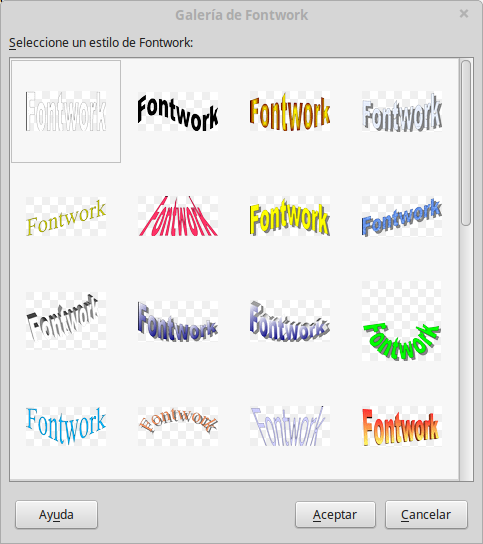
- Haga doble clic en el objeto para editar el texto de Fontwork. Escriba su propio texto para reemplazar el texto de ejemplo “Fontwork” que aparece en color negro. Su texto aparecerá ahora en el objeto.
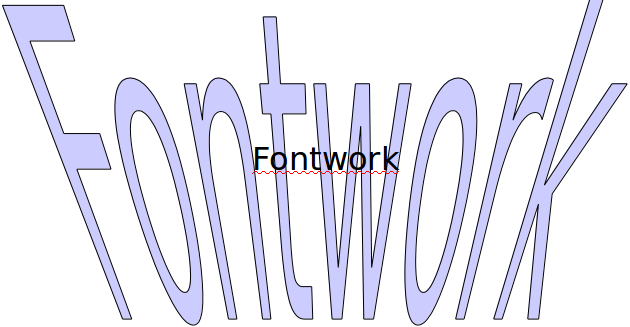
- Haga clic en cualquier espacio libre o presione Esc para aplicar los cambios.
Por supuesto, puede editar el objeto Fontwork creado. Para ello dispone de varios métodos. Avance si quiere profundizar en este tema.
Usar la barra de herramientas de Fontwork
Asegúrese de que la barra de herramientas de Fontwork, mostrada en la 7, esté visible. Si no lo está, acceda a Ver → Barras de herramientas → Fontwork.
Utilice los diferentes botones de la barra de herramientas para editar los objetos de Fontwork:
 Forma de Fontwork: permite elegir una forma para el objeto seleccionado. Puede escoger diversas formas desde la paleta de formas.
Forma de Fontwork: permite elegir una forma para el objeto seleccionado. Puede escoger diversas formas desde la paleta de formas.
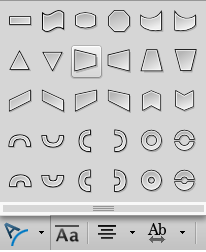
 Mismo alto de letras de Fontwork: permite cambiar la altura de las letras en el objeto. Puede optar entre la altura normal (algunas letras son más altas que otras, como, por ejemplo, letras mayúsculas, d, h, l, entre otras) o que todas las letras sean del mismo tamaño .
Mismo alto de letras de Fontwork: permite cambiar la altura de las letras en el objeto. Puede optar entre la altura normal (algunas letras son más altas que otras, como, por ejemplo, letras mayúsculas, d, h, l, entre otras) o que todas las letras sean del mismo tamaño .
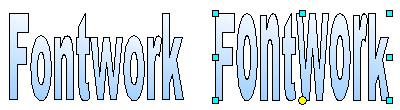
 Alineación de Fontwork: permite cambiar la alineación de los caracteres. Las opciones son: alinear a la izquierda, centrar, alinear a la derecha, justificar palabras y justificar estiramiento. Los efectos de la alineación del texto sólo se perciben si el texto se extiende por dos o más líneas. En el modo “justificar estiramiento”, todas las líneas se llenan completamente.
Alineación de Fontwork: permite cambiar la alineación de los caracteres. Las opciones son: alinear a la izquierda, centrar, alinear a la derecha, justificar palabras y justificar estiramiento. Los efectos de la alineación del texto sólo se perciben si el texto se extiende por dos o más líneas. En el modo “justificar estiramiento”, todas las líneas se llenan completamente.
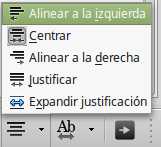
 Espacio entre caracteres Fontwork: permite cambiar el espacio entre los caracteres del objeto. Para personalizar el espaciado, ingrese un valor en porcentaje: 100% es espaciado normal; menos de 100% es reducir el espaciado; mas del 100% es expandir el espaciado.
Espacio entre caracteres Fontwork: permite cambiar el espacio entre los caracteres del objeto. Para personalizar el espaciado, ingrese un valor en porcentaje: 100% es espaciado normal; menos de 100% es reducir el espaciado; mas del 100% es expandir el espaciado.
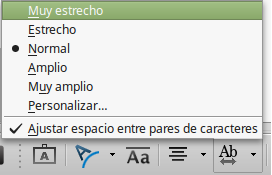
Usar la barra de herramientas de Formato
Ahora vamos a ir más allá y a personalizar el objeto de Fontwork con algunos atributos más.
Haga clic en el objeto de Fontwork. La barra de herramientas de Formato cambia, mostrando todas las opciones para editar el objeto.
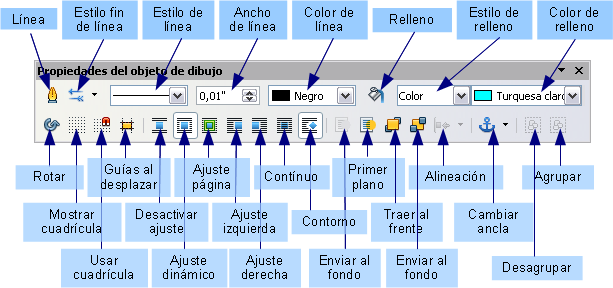
En esta figura, la barra de herramientas ha sido desacoplada para una mayor facilidad en la ilustración. A menos que elija la barra de herramientas flotante, ésta aparece por defecto debajo de la barra de menú.